Usuwanie i ustawienie ochrony przed edytowaniem dokumentu Word

- 4146
- 434
- Pan Edmund Kubacki
Czasami użytkownicy stoją w obliczu sytuacji, w której mają dokument słów, który należy edytować, ale nie robią tego z tego powodu, że wszystkie pola edycji są zablokowane. Kończy się porażką i próbą skopiowania dowolnego fragmentu dokumentu. Przyczyna tego „niezmiennego” zachowania słów jest proste - twórca tego pliku ustawia ochronę hasła.

Początkujący, w obliczu takiego problemu, zdarza się, że nie można niczego zmienić. Jest to jednak całkowicie błędne. Istnieje kilka sposobów na złagodzenie ochrony, tym samym eliminując wszystkie przeszkody do edycji. Aby to wszystko było możliwe, musisz zapoznać się z zaleceniami guru komputerowego, jak odblokować dokument Word do edycji.
Usuwanie ochrony przed słowem
Możliwe jest potwierdzenie założenia, że twórca dokumentu ustawia ograniczenia dotyczące edycji, jeśli umieścisz kursor myszy do „pliku”, i przejść do wiersza „Informacje” w menu kontekstowym otwartym w menu kontekstowym.
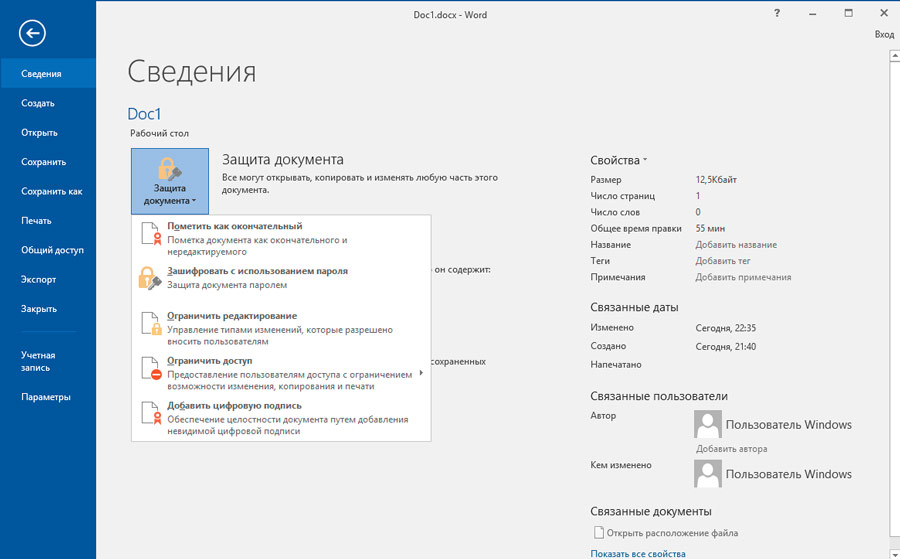
Tam będzie można znaleźć przycisk „Wyłącz ochronę”, ale niestety nie pomoże wyeliminować problemu, ponieważ po naciśnięciu będzie wymagało hasła.
Nie pomaga usunąć ochrony i zapewnić możliwość dalszej edycji dokumentu i narzędzia „Zaawansowane odzyskiwanie hasła do biura”, więc najlepsze w tej sytuacji będą alternatywne metody rozwiązywania problemu, które nie są trudne, więc nawet nowicjusz może łatwo zrozumieć, jak usunąć dokument słów do usunięcia.
Konserwacja w formacie HTML
Jednym z prostych sposobów łatwego wyeliminowania ograniczeń edytowania jest zapisanie żądanego pliku w formacie HTML.
Aby to zrobić, początkowo otwierają dokument, po czym przechodzą do wiersza menu do sekcji „Plik”, musisz znaleźć linię „Zapisz jako”, klikając, które otwiera się okno dialogowe, oferując nowe zapisywanie plik. W tej chwili można ją zmienić lub rozszerzenie można zmienić. Aby zmienić rozszerzenie, wartość „strony internetowej” jest wybierana w oknie „Typ pliku”, pozostaje na potwierdzenie zgody za pomocą działań wykonanych przez kliknięcie przycisku OK.
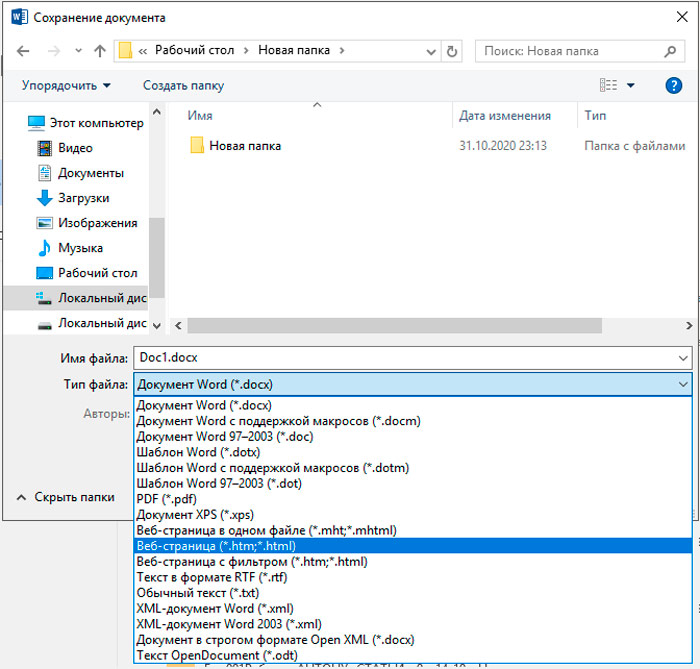
Teraz powinieneś przejść do folderu, w którym właśnie zapisano plik z rozszerzeniem HTML. Po odkryciu, nie powinieneś go otwierać w sposób standardowy, musisz początkowo umieścić na nim kursor myszy, a następnie kliknąć prawy przycisk, aby wywołać menu kontekstowe, w którym pojawi się linia „Otwórz” ”.
Aby usunąć ochronę, konieczne jest otwarcie strony internetowej za pomocą notatnika. Na ekranie otworzy się notebook, na którym zostanie zapisana nadmierna duża liczba tagów, w których dość często niedoświadczeni użytkownicy w ogóle nic nie rozumieją. Jednak panika wcześnie. Następnym zadaniem jest tylko poszukiwanie pożądanego znacznika . Po odkryciu takiego znacznika łatwo jest zobaczyć hasło, które zostało wcześniej ustalone przez twórcę dokumentu. Pozostaje to pamiętanie lub skopiowanie.
Teraz dowiedz się, jak usunąć bezpieczne oglądanie w Word 2010 jest dość proste. Konieczne jest otwarcie początkowego dokumentu, wprowadzenie kopiowanego hasła, po czym możesz natychmiast rozpocząć pracę bez doświadczania jakichkolwiek ograniczeń.
Ochrona błony śluzowej
Pozwala wyeliminować ograniczenia edytora Hex. Jeśli otworzysz z nim dokument problemowy, znajdź wartość hasła i zamiast tego ustaw następną kombinację 0x00, a następnie, gdy zostanie ono otwarte, wszystkie ograniczenia edycji zostaną łatwo usunięte, wprowadzając puste hasło.
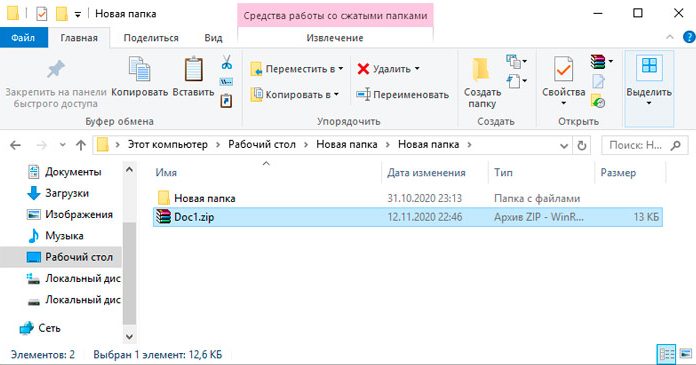
Możesz użyć innego prostego sposobu. Dokument Word jest zachowany z rozszerzeniem DOCX, po czym kursor myszy jest umieszczany w wersji powróconej, klikając odpowiedni klucz, wywołać menu kontekstowe i przejdź do wiersza „Zmień nazwę”. Teraz nie powinieneś zmieniać nazwy dokumentu, ale zmieniać rozszerzenie, usuwając DOCX i dodając ZIP.
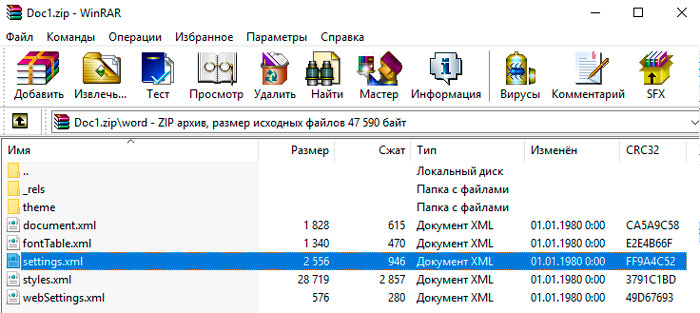
Po takich działaniach użytkownik znajdzie cały folder, który powinien zostać otwarty i znaleźć w ustawieniach IT.XML. Należy go otworzyć za pomocą edytora tekstu, a następnie ważne jest, aby znaleźć TEG, który należy usunąć. Ustawienia zamykania.XML, musisz potwierdzić wprowadzone zmiany. Po tym wszystkim ograniczenie edycji zostanie usunięte. Pozostaje zwrócenie rozszerzenia DOCX i kontynuowanie komfortowej pracy.
Ustawienie ochrony
Dość często użytkownik ma do czynienia z potrzebą, aby zakazać jakichkolwiek zmian w utworzonym dokumencie. W takim przypadku ważne jest, aby zapoznać się z zaleceniami dotyczącymi ochrony dokumentu Word przed edycją.
Narzucenie hasła
Ustawienie hasła jest uzasadnione, gdy plik zawiera poufne informacje. Należy pamiętać, że instalując proste hasła można je po prostu usunąć, więc wskazane jest, aby wymyślić bardziej złożone opcje, które będą towarzyszyć wysoki poziom niezawodności.
Tak więc, aby dowiedzieć się, jak zakazać edycji pliku słowa, początkowo ważne jest wyjaśnienie, która wersja Microsoft Office jest zainstalowana na PC.
Jeśli jest to Word 2003, powinieneś sekwencyjnie przejść do menu „Service”, a następnie „parametry”, „bezpieczeństwo”, a tam łatwo jest znaleźć okno instalacji hasła.
Word 2007 Otwórz główne menu Microsoft Office, a następnie „Przygotuj”, a następnie „Zaszyfruj dokument”. Teraz łatwo jest znaleźć żądane okno, w którym wprowadzono wymyślone hasło.
W programie Word 2010 dokonuje się również kilku spójnych przejść, początkowo „Plik”, a następnie „Informacje”, a następnie „chronić dokument”. Po tych przejściach pojawia się menu kontekstowe, w którym wybiera się linia „szyfruj hasłem”. Przed użytkownikiem pojawia się okno, aby wprowadzić wiarygodne hasło.
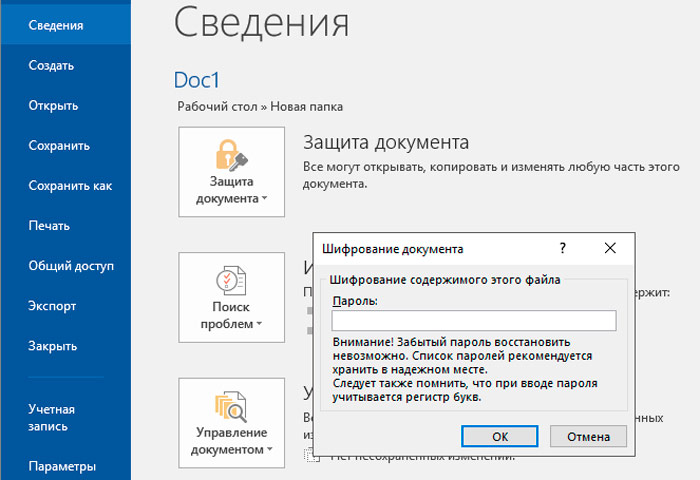
Po zainstalowaniu ochrony plik będzie otwarty dopiero po wprowadzeniu prawidłowego hasła. Dla reszty osób, które chcą zapoznać się z bezpiecznymi informacjami, próba się nie powiodła.
Tak więc instalacja i usunięcie ochrony dokumentów słów nie jest powiązane z kategorią złożonych zadań i problemów, dlatego zapoznaj się z zaleceniami guru aplikacji biurowej guru, nawet nowicjusz będzie mógł łatwo wykonać takie działania.
https: // www.Youtube.Com/Watch?V = 21JMKWW7Xzy

